
使用 Java Cloud SDK 将 JPG 转换为 Word
光栅图像是照片编辑和创建数字绘画的理想选择,因为它们经过压缩以便存储并针对网络进行了优化。我们日常生活中的许多小工具,包括数码相机、光学扫描仪等。现在流行的光栅文件类型包括JPEG、PNG和GIF图像,在本文中,我们将讨论如何将 JPG 转换为 Word 的详细信息。我们将 JPEG 转换为 Word 的原因是,我们可能需要将一组 JPG 图像组合在一个文档中,然后存储在官方档案中。因此,让我们探讨一下如何使用 Java Cloud SDK 开发 JPG 到 Word 转换器的详细信息
JPG 到 Word 转换 API
我们屡获殊荣的产品 Aspose.Word Cloud 是一个低代码 API 和可靠的解决方案,提供创建、编辑以及将 Word 文档转换为各种支持格式的功能。如果您希望在 Java 应用程序中实现 Word 文档操作功能,那么 Aspose.Words Cloud SDK for Java 是一个了不起的选择。因此,无需使用任何软件或 MS Office 自动化,您就可以在云端以编程方式生成、编辑和转换 MS Word 文档。现在,为了开始使用 SDK,我们需要在我们的项目中添加 Cloud SDK 引用。因此,请在 maven 构建类型项目的 pom.xml 中添加以下详细信息。
<repositories>
<repository>
<id>aspose-cloud</id>
<name>artifact.aspose-cloud-releases</name>
<url>http://artifact.aspose.cloud/repo</url>
</repository>
</repositories>
<dependencies>
<dependency>
<groupId>com.aspose</groupId>
<artifactId>aspose-words-cloud</artifactId>
<version>22.8.0</version>
</dependency>
</dependencies>
为了使用 SDK,我们需要使用 Aspose Cloud 对我们的用户进行身份验证。因此,如果您没有现有帐户,请使用有效的电子邮件地址创建一个免费帐户。然后使用新创建的帐户登录并在 Cloud Dashboard 查找/创建客户端 ID 和客户端密码。在以下部分中,出于身份验证目的需要这些详细信息。
在 Java 中将 JPG 转换为 Word
本节详细介绍了我们如何使用 Java Cloud SDK 开发 JPG 到 Word 转换器。请按照下面指定的说明进行操作。
- 首先,请创建一个 WordsApi 对象的对象,同时提供 ClientID 和 Client secret 作为参数
- 其次,创建一个需要新 Word 文档名称的 CreateDocumentRequest 对象
- 第三,使用 createDocument(…) 方法创建空白 word 文档并上传到 Cloud Storage
- 下一步是创建一个 DrawingObjectInsert 对象,以便绘图对象可以放置在 word 文档中
- 为绘图对象设置边距、尺寸和对齐信息
- 从本地驱动器读取图像文件到 ByteArray
- 现在创建一个 InsertDrawingObjectRequest 对象,提供输入 Word 文件名和节点详细信息以保存绘图对象
- 最后调用 insertDrawingObject(…) 方法在 Word 文档中插入 Drawing 对象并将输出保存在 Cloud Storage 中
// 更多代码片段,请访问 https://github.com/aspose-words-cloud/aspose-words-cloud-java
try
{
// 从 https://dashboard.aspose.cloud/ 获取 ClientID 和 ClientSecret
String clientId = "7ef10407-c1b7-43bd-9603-5ea9c6db83cd";
String clientSecret = "ba7cc4dc0c0478d7b508dd8ffa029845";
// 创建 WordsApi 对象
// 如果 baseUrl 为 null,WordsApi 使用默认的 https://api.aspose.cloud
WordsApi wordsApi = new WordsApi(clientId, clientSecret, null);
// 创建新 Word 文档的实例
CreateDocumentRequest createRequest = new CreateDocumentRequest("input.docx", null, null);
// 创建一个空白的word文档并保存在云存储中
wordsApi.createDocument(createRequest);
// 创建绘图对象
DrawingObjectInsert requestDrawingObject = new DrawingObjectInsert();
// 设置绘图对象的高度信息
requestDrawingObject.setHeight((double)0);
// 设置绘图对象的左边距详细信息
requestDrawingObject.setLeft((double)0);
// 为绘图对象设置上边距细节
requestDrawingObject.setTop((double)0);
// 设置绘图对象的宽度信息
requestDrawingObject.setWidth((double)0);
// 为绘图实例设置水平对齐方式
requestDrawingObject.setRelativeHorizontalPosition(DrawingObjectInsert.RelativeHorizontalPositionEnum.MARGIN);
// 为绘图实例设置垂直对齐方式
requestDrawingObject.setRelativeVerticalPosition(DrawingObjectInsert.RelativeVerticalPositionEnum.MARGIN);
// 将包装类型详细信息设置为内联
requestDrawingObject.setWrapType(DrawingObjectInsert.WrapTypeEnum.INLINE);
// 读取输入的 JPG 图像
byte[] requestImageFile = Files.readAllBytes(Paths.get("Tulips.jpg").toAbsolutePath());
// 为 InsertDrawingObject 创建一个实例,定义将放置绘图对象的节点
InsertDrawingObjectRequest request = new InsertDrawingObjectRequest("input.docx", requestDrawingObject,
requestImageFile, "sections/0", null, null, null, null, null, "Resultant.docx", null, null);
// 在 Word 文档中插入包含 JPG 图像的绘图对象
wordsApi.insertDrawingObject(request);
System.out.println("JPG to Word Conversion completed !");
}catch(Exception ex)
{
System.out.println(ex);
}
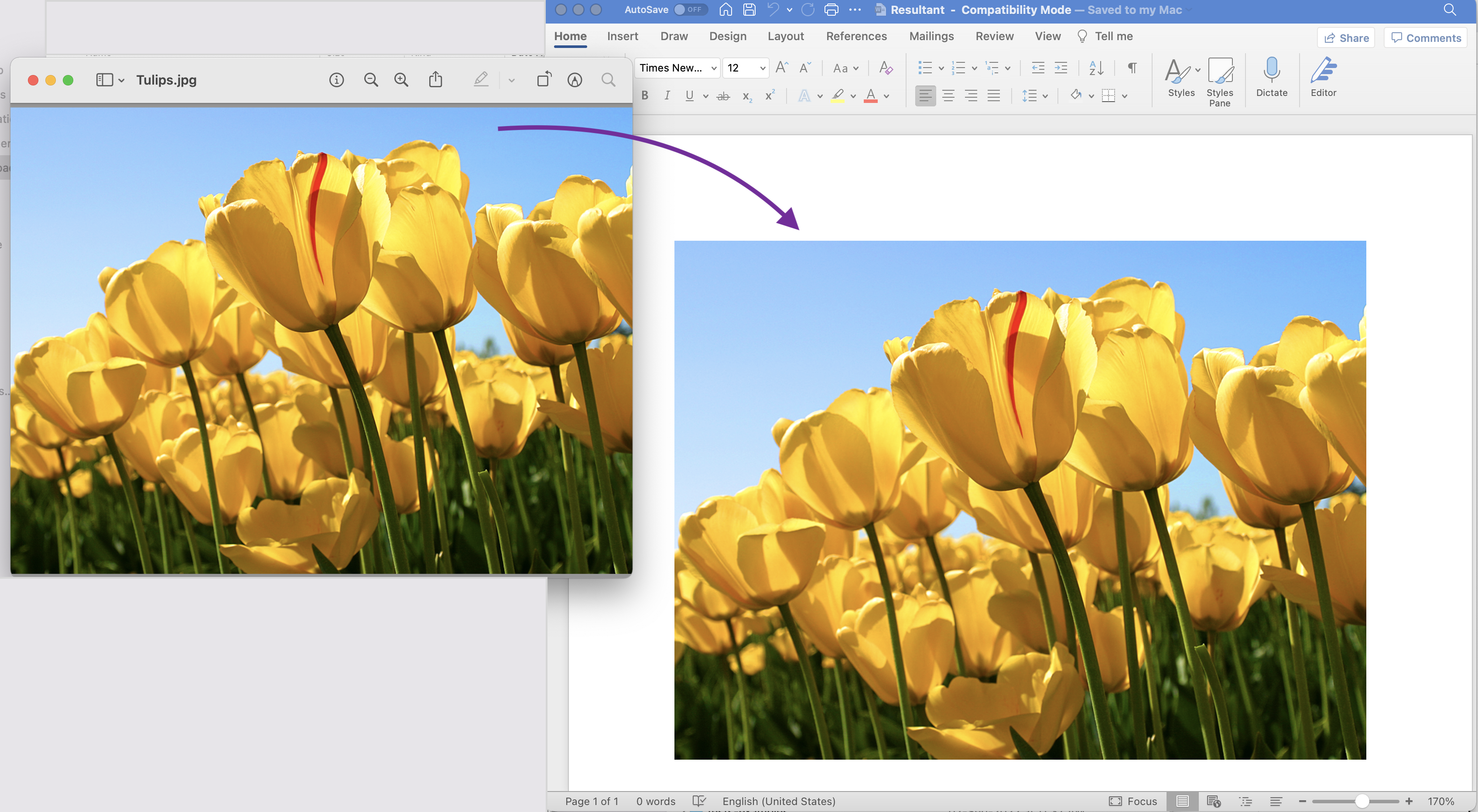
Image1:- JPG 到 Word 预览
上例中使用的示例文件可以从 Tulips.jpeg 和 Resultant.docx 下载。
使用 cURL 命令将 JPG 转为 DOC
在本节中,我们将使用 cURL 命令将 JPG 转换为 DOC。我们正在使用 cURL 命令,因为它们使我们能够通过命令行终端访问 REST API。现在作为这种方法的先决条件,首先我们需要在执行以下命令时生成 JWT 访问令牌(基于客户端凭据)。
curl -v "https://api.aspose.cloud/connect/token" \
-X POST \
-d "grant_type=client_credentials&client_id=bb959721-5780-4be6-be35-ff5c3a6aa4a2&client_secret=4d84d5f6584160cbd91dba1fe145db14" \
-H "Content-Type: application/x-www-form-urlencoded" \
-H "Accept: application/json"
一旦我们有了 JWT 令牌,下一步就是使用以下命令创建一个空白的 Word 文档。
curl -v -X PUT "https://api.aspose.cloud/v4.0/words/create?fileName=input.docx" \
-H "accept: application/json" \
-H "Authorization: Bearer <JWT Token>"
现在生成了空白的 Word 文档,我们需要在 DOCX 文件中插入包含 JPG 图像的 Drawing 对象
curl -v -X POST "https://api.aspose.cloud/v4.0/words/input.docx/sections/0/drawingObjects?destFileName=resultant.docx" \
-H "accept: application/json" \
-H "Authorization: Bearer <JWT Token>" \
-H "Content-Type: multipart/form-data" \
-d {"drawingObject":"{ \"RelativeHorizontalPosition\": \"Margin\", \"Left\": 0, \"RelativeVerticalPosition\": \"Margin\", \"Top\": 0, \"Width\": 0, \"Height\": 0, \"WrapType\": \"Inline\"}","imageFile":{"Tulips.jpg"}}
结论
在本文中,我们了解了使用 Java Cloud SDK 将图像转换为文字的详细信息。除了代码片段,我们还探索了使用 cURL 命令将 JPG 转换为 DOC 的选项,并开发了在线图像到 Word 转换器。产品 文档 丰富了一系列令人惊叹的主题,进一步解释了此 API 的功能。此外,请注意我们所有的 Cloud SDK 都是在 MIT 许可下发布的,因此您可以考虑从 GitHub 下载完整的源代码并根据您的要求进行修改。如有任何问题,您可以考虑通过免费的 产品支持论坛 联系我们寻求快速解决方案。
相关文章
请访问以下链接以了解更多信息: